Cum de a recupera un Windows DLL pierdut sau corupt? Pot face acest lucru fără a reinstala complet sistemul de operare?
Tim Swallow, buc. Iowa
Mai întâi, aflați care dintre fișierele .cab de pe CD-ul de distribuire Windows conține fișierul DLL necesar pentru a-l restabili. Un fișier .cab este similar cu un fișier zip-acesta conține unul sau mai multe fișiere comprimate. Iată cum se poate rezolva această problemă în Windows și DOS.
Pentru a găsi fișierul atunci când se lucrează în Windows, introduceți CD-ROM CD-ROM cu distribuție sau resuscitare partitia de Windows, dublu-clic pe „My Computer“, apoi - click dreapta pe unitatea CD-ROM și selectați opțiunea " Căutare ». Unitatea dvs. va fi specificată în caseta "Unde se caută" din caseta de căutare. În caseta „Name“, introduceți secvența * .cab, și în „Găsiți text“, introduceți numele fișierului lipsă sau deteriorat, apoi faceți clic pe „Find“.
Când căutarea este finalizată, lista de rezultate va conține un fișier CAB în interiorul căruia este localizat fișierul DLL. Extrageți fișierul dorit făcând dublu clic pe fișierul .cab, ca și cum ar fi fost un dosar, - arhiva se va deschide. Găsiți fișierul DLL necesar în el și faceți dublu clic pe el. În caseta de dialog deschisă, specificați locația fișierului restabilit, de exemplu C: WindowsSystem.
În cazul în care fișierul corupt nu permite executarea Windows sau sistemul de operare nu vă permite să îl înlocuiți, restaurați fișierul vechi din mediul DOS. Pentru a accesa unitatea CD-ROM, utilizați o dischetă de boot. Ce? Aveți asta? Creați-l acum! Faceți clic pe Start, pe Setări, pe Panou de control, apoi faceți dublu clic pe Add / Remove Programs. Acum verificați fila "Bootable disk", faceți clic pe butonul "Creare disc" și urmați instrucțiunile care apar pe ecran.
Deci, introduceți discheta de boot în unitatea floppy, specificați "Start, Shut down" și apoi "Reporniți computerul". În timpul rebootării, veți primi un meniu. Selectați opțiunea "Reporniți computerul cu suport CD-ROM" - și în cele din urmă veți vedea invitația DOS A> de pe ecran. Deasupra acestuia va fi indicată litera corespunzătoare unității CD-ROM (probabil lângă cea care îi este atribuită în mod normal pe sistemul dvs.).
La prompt, tastați x: este noua literă de unitate a unității CD-ROM, apoi faceți clic pe. Tastați cdwin98 (pentru Windows 98) sau cdwin9x (pentru Windows Me) și faceți clic din nou. Acum, promptul ar trebui să arate ceva de genul E: win98. Introduceți dir * .cab / p și faceți clic pe. Când vi se cere să apăsați orice tastă, apăsați tasta + C.
Următoarea comandă va fi mai complicată. Introduceți secvența șablon: extract / a / l c: windfowssystem topname.cab nume_dll, în cazul în care topname - numele fișierului care se află imediat după semnul „..“ în partea de sus a ecranului, și nume_dll - numele fișierului pe care doriți să restaurați. In realitate, aceasta va arata ceva de genul extract / o / l c: sistem de ferestre base4.cab winmm.dll. După ce verificați dacă totul este tastat corect, faceți clic pe. Când vi se cere pe ecran apare din nou, scoateți discheta și reporniți. Fișierul dvs. deteriorat trebuie să fie restaurat.
Strângeți fișiere index.dat în Windows Me
Cum să scap de fișiere index.dat în Windows Me?
Jose M. Veloso, buc. Michigan
Fișierele index.dat sunt plasate în folderul C: Windows Cookies și / sau C: Windows Temporary Internet Files, în funcție de versiunea de Internet Explorer pe care o utilizați. Pe măsură ce navigați pe Web, aceste fișiere cresc, iar singura modalitate de a le stoarce este de a da o comandă pentru a șterge (cu Windows recreative în mod automat versiunile lor mai puțin voluminoase). Cu toate acestea, sistemul Windows păstrează aceste fișiere întotdeauna deschise și, prin urmare, distrugerea index.dat nu va fi ușoară.
O modalitate de a elimina aceste fișiere este să vă conectați la Windows ca pe un alt utilizator. Pentru a face acest lucru, selectați „Start? Setarea? Control Panel“ și executați utilitarul „Utilizatori“ (atunci când nu este vizibil, faceți clic pe link-ul „Uită-te la toate posibilitățile panoului de control“, situate pe partea stângă a panoului de control).
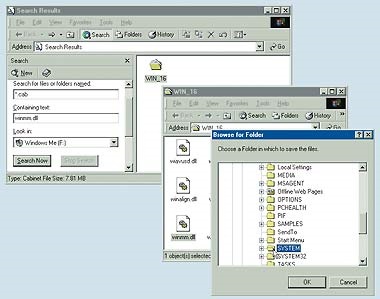
Doriți să restaurați orice fișier DLL? Programul de căutare vă ajută să stabiliți unde se află pe CD-ul cu distribuția Windows
Dacă sistemul este configurat pentru un utilizator, atunci după activarea utilitarului, veți vedea Expertul pentru setările pentru mai mulți utilizatori. Urmați pașii prescrisi de el, creați un utilizator, de exemplu, cu numele noindex (sau, în limba rusă, "Unindexed") și nu introduceți o parolă pentru el. În pagina Personalizați elementele, activați caracteristica Pagini Web încărcate. După terminarea asistentului, reporniți sistemul. Windows încheie sesiunea și te recreează ca un utilizator numit noindex. Selectați "Start? End Noindex" și conectați-vă la Windows sub numele dvs. Sistemul va raporta că nu l-ați înregistrat anterior sub el. Faceți clic pe "Da", închideți din nou sesiunea și conectați-vă din nou ca noindex.
Acum puteți șterge toate fișierele index.dat, cu excepția noindex. Și din moment ce acesta din urmă nu călătorește pe Web, fișierele index.dat nu vor crește. După ce ați făcut toate aceste lucruri, închideți sesiunea și introduceți Windows sub numele dvs.
Modificați afișarea implicită a fișierului
Când deschid orice folder sau fereastra Explorer în Windows Me, fișierele sunt întotdeauna afișate cu pictograme mari și de fiecare dată când trebuie să modific specificitatea vizualizării spre un tabel. Cum obțin sistemul să afișeze folderul ca tabel în mod implicit?
Ed Schnitzel, buc. California
Modificați vizualizarea dosarului la cea care vă va potrivi, făcând selectarea necesară ("Pictograme mari", "Tabel", "Miniaturi" etc.) din meniul "Vizualizare". Apoi, distribuiți rezultatul către toate dosarele, specificați "Tools: Folder Options", faceți clic pe fila "View" și apoi pe butonul "As folderul curent".
Dacă nu doriți să cheltuiți atât de mult din zona ferestrei Explorer în descrierea fișierului, atunci trebuie doar să dezactivați descrierea. În caseta de dialog "Opțiuni folder", faceți clic pe fila "Generalități", în secțiunea "Afișare fișiere ca pagini Web", selectați "Folosiți folderele Windows normale" și faceți clic pe OK.
Navzer D. Inginerie, buc. Texas
În Outlook, specificați "File? Import and Export". În prima pagină a Expertului de import și export, selectați opțiunea "Exportați în fișier", în următorul - "Valori separate prin virgule (Windows)". Expertul vă poate cere să setați funcția lipsă. Dacă se întâmplă acest lucru, atunci veți avea nevoie de un CD cu distribuția Office. În a treia pagină a expertului, selectați "Contacts", pe a patra pagină, specificați numele fișierului, iar în al cincilea faceți clic pe butonul "Terminare".
Articole similare
Trimiteți-le prietenilor: